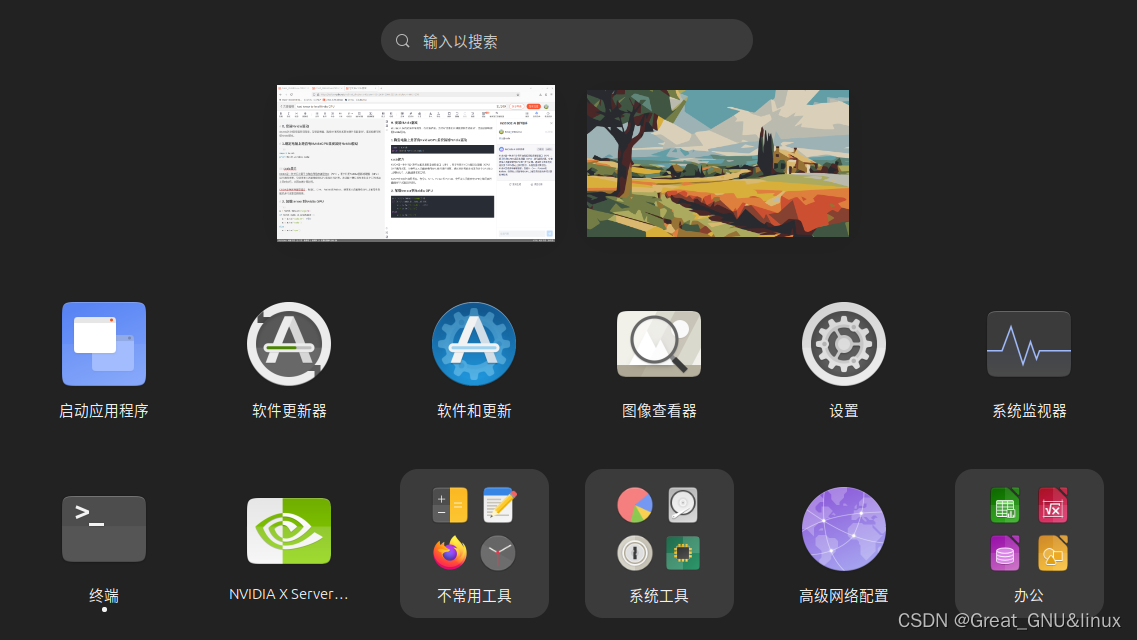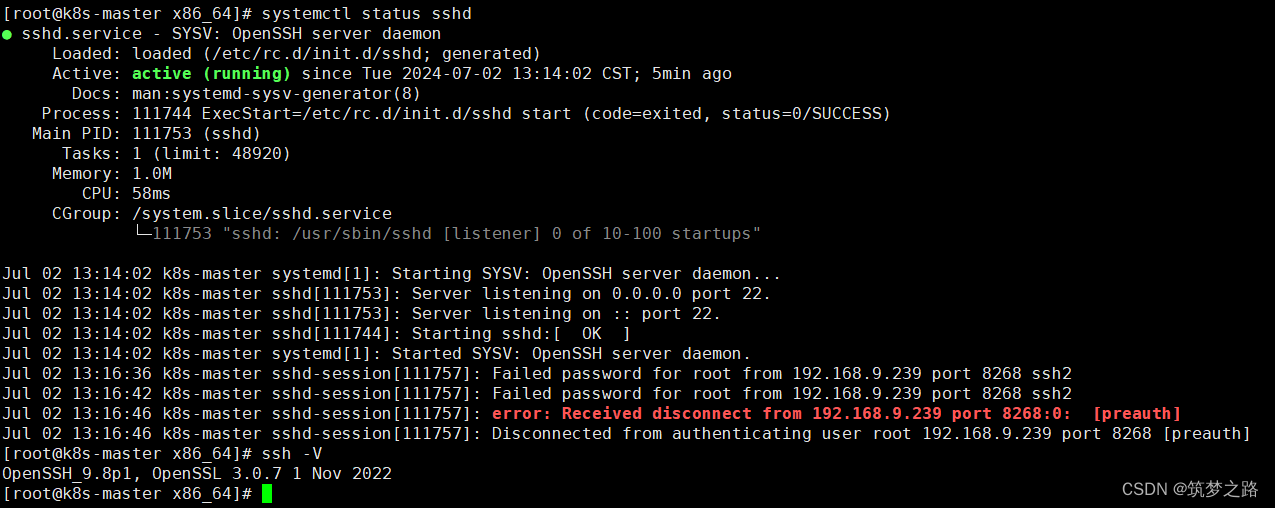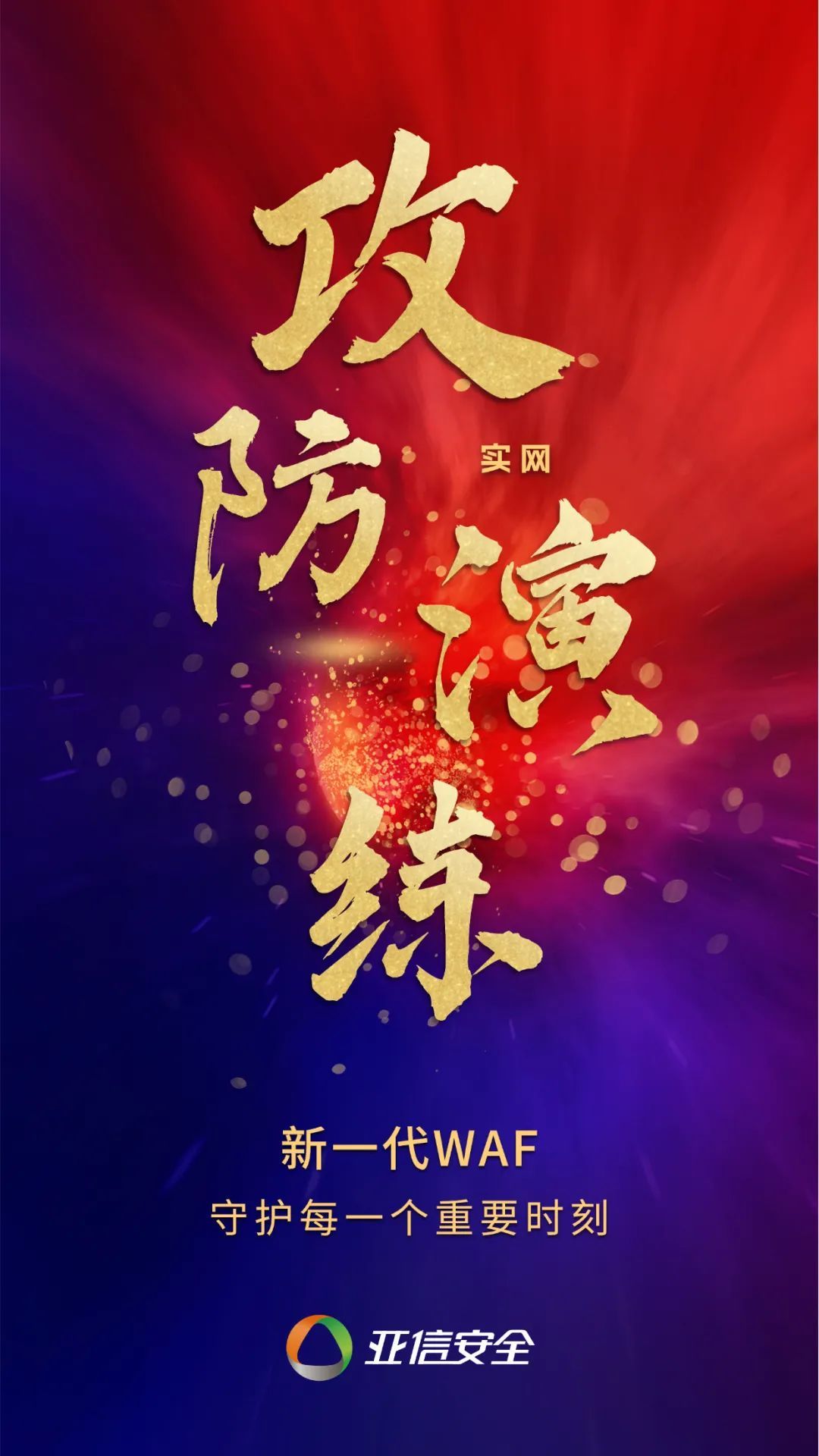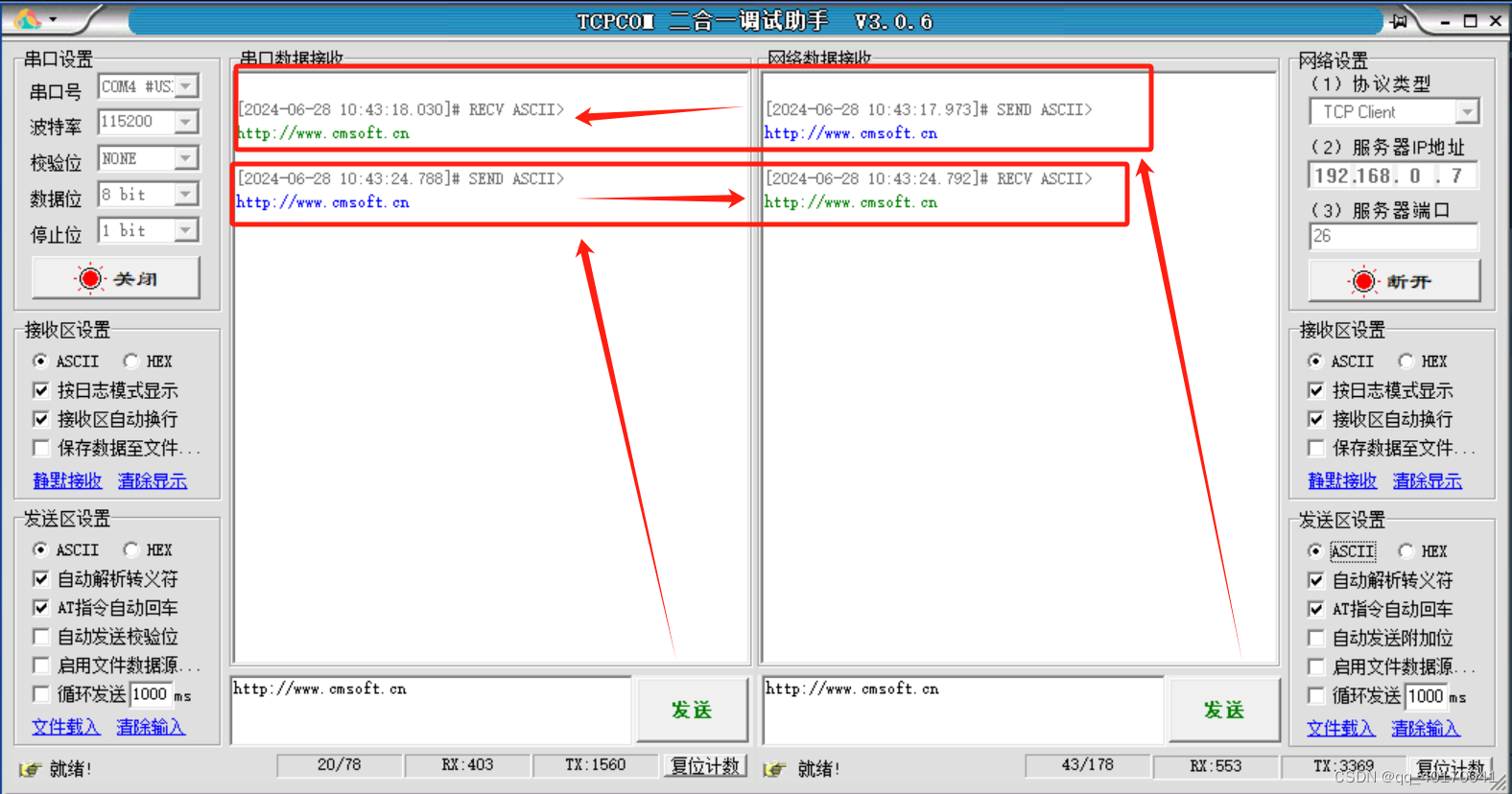这里的绑定其实就是v-bind的绑定,如代码所示,div后面的引号就是v-bind绑定,然后大括号将整个对象括起来,对象内先是属性,属性后接的是变量,这个变量是定义在script中的,后通过这个变量,来控制属性,实现绑定。

先设置个盒子,并为其设置style样式,代码如下:
<template><view><view><image :src="picurl"></image></view></view><button :loading="false">按钮!</button><view class="box"></view>
</template><script setup>import { ref } from 'vue';const arrs = ref(["../../static/pic1.png","../../static/pic2.png","../../static/pic3.webp","../../static/pic4.jpg"]) ;const picurl = ref("../../static/pic1.png") ;const isactive = ref(false)const Size = ref(30) ;let i = 0 ; //这个值不在模板层渲染,可以不用refsetInterval(()=>{i++ ;Size.value += i ;isactive.value = !isactive.valuepicurl.value = arrs.value[i%4] ;},1000)
</script><style lang="scss">
.box{width: 200px;height: 200px;background: orange;
}
.active{background: green; //下面的CSS可以覆盖上面的color: white;
}
</style>效果如下:

再添加一个类名,为其设置样式,也就是说,用两个类名作用于同一个盒子。继续在盒子中添加文字,设置字体大小,代码如下:
<template><view><view><image :src="picurl"></image></view></view><button :loading="false">按钮!</button><view class="box active">v-bind指令</view>
</template><script setup>import { ref } from 'vue';const arrs = ref(["../../static/pic1.png","../../static/pic2.png","../../static/pic3.webp","../../static/pic4.jpg"]) ;const picurl = ref("../../static/pic1.png") ;const isactive = ref(false)const Size = ref(30) ;let i = 0 ; //这个值不在模板层渲染,可以不用refsetInterval(()=>{i++ ;Size.value += i ;isactive.value = !isactive.valuepicurl.value = arrs.value[i%4] ;},1000)
</script><style lang="scss">
.box{width: 200px;height: 200px;background: orange;font-size: 20px;
}
.active{background: green; //下面的CSS可以覆盖上面的color: white;
}
</style>效果如下:

如图所示,现在实现了两个类名共同作用于一个类名,且在两个类名定义相同属性的情况下,下方的样式会优先作用于类。
现在,尝试把active变成动态的值,先删掉之前定义的active,现在用v-bind形式定义active,代码如下:
<template><view><view><image :src="picurl"></image></view></view><button :loading="false">按钮!</button><view class="box" :class = "'active'">v-bind指令</view>
</template><script setup>import { ref } from 'vue';const arrs = ref(["../../static/pic1.png","../../static/pic2.png","../../static/pic3.webp","../../static/pic4.jpg"]) ;const picurl = ref("../../static/pic1.png") ;const isactive = ref(false)const Size = ref(30) ;let i = 0 ; //这个值不在模板层渲染,可以不用refsetInterval(()=>{i++ ;Size.value += i ;isactive.value = !isactive.valuepicurl.value = arrs.value[i%4] ;},1000)
</script><style lang="scss">
.box{width: 200px;height: 200px;background: orange;font-size: 20px;
}
.active{background: green; //下面的CSS可以覆盖上面的color: white;
}
</style>这里的显示效果和刚刚的效果相同。这里请注意定义active时的格式,尤其是在使用动态绑定,要加上一个单引号,以表示它是字符串类型的类名,否则没法作用上的。
接下来,尝试用一个值来控制active,代码如下:
<template><view><view><image :src="picurl"></image></view></view><button :loading="false">按钮!</button><view class="box" :class = "{active:true}">v-bind指令</view>
</template><script setup>import { ref } from 'vue';const arrs = ref(["../../static/pic1.png","../../static/pic2.png","../../static/pic3.webp","../../static/pic4.jpg"]) ;const picurl = ref("../../static/pic1.png") ;const isactive = ref(false)const Size = ref(30) ;let i = 0 ; //这个值不在模板层渲染,可以不用refsetInterval(()=>{i++ ;Size.value += i ;isactive.value = !isactive.valuepicurl.value = arrs.value[i%4] ;},1000)
</script><style lang="scss">
.box{width: 200px;height: 200px;background: orange;font-size: 20px;
}
.active{background: green; //下面的CSS可以覆盖上面的color: white;
}
</style>如开头所说的,这里用大括号将整个对象括起来,对象内包含了属性active,属性后接的是变量,可以写上true或者false,以控制active,这里我们用的是true,效果如下:

还可以将这个变量定义在script中,后通过这个变量,来控制属性,实现绑定,这里我们定义变量为false,记住一定要用ref来定义,代码如下:
<template><view><view><image :src="picurl"></image></view></view><button :loading="false">按钮!</button><view class="box" :class = "{active:isactive}">v-bind指令</view>
</template><script setup>import { ref } from 'vue';const arrs = ref(["../../static/pic1.png","../../static/pic2.png","../../static/pic3.webp","../../static/pic4.jpg"]) ;const picurl = ref("../../static/pic1.png") ;const isactive = ref(false)
</script><style lang="scss">
.box{width: 200px;height: 200px;background: orange;font-size: 20px;
}
.active{background: green; //下面的CSS可以覆盖上面的color: white;
}
</style>效果如下:

这是一种方法, 日常使用中,还可以使用三元表达式来控制active,代码如下:
<template><view><view><image :src="picurl"></image></view></view><button :loading="false">按钮!</button><view class="box" :class = "true?'active' : ' ' ">v-bind指令</view>
</template><script setup>import { ref } from 'vue';const arrs = ref(["../../static/pic1.png","../../static/pic2.png","../../static/pic3.webp","../../static/pic4.jpg"]) ;const picurl = ref("../../static/pic1.png") ;const isactive = ref(true)
</script><style lang="scss">
.box{width: 200px;height: 200px;background: orange;font-size: 20px;
}
.active{background: green; //下面的CSS可以覆盖上面的color: white;
}
</style>当然,三元表达式的判断条件也可以填入刚刚设置的isactive变量。
接下来,把变量放入定时器,让其动态改变,代码如下:
<template><view><view><image :src="picurl"></image></view></view><button :loading="false">按钮!</button><view class="box" :class = "{active:isactive}">v-bind指令</view><view calss="box" :class = "isactive?'active':'box'"></view>
</template><script setup>import { ref } from 'vue';setInterval(()=>{isactive.value = !isactive.value},1000)const arrs = ref(["../../static/pic1.png","../../static/pic2.png","../../static/pic3.webp","../../static/pic4.jpg"]) ;const picurl = ref("../../static/pic1.png") ;const isactive = ref(true)
</script><style lang="scss">
.box{width: 200px;height: 200px;background: orange;font-size: 20px;
}
.active{width: 200px;height: 200px;background: green; //下面的CSS可以覆盖上面的color: white;
}
</style>成功:

以上两种都是常用的方式,接下来演示一下内联的样式,先写个简单的内联样式,设置第二个box的宽度,要注意的是,内联样式的权重更高,会覆盖其他样式,代码如下:
<template><view><view><image :src="picurl"></image></view></view><button :loading="false">按钮!</button><view class="box" :class = "{active:isactive}">v-bind指令</view><!-- <view calss="box" :class = "isactive?'active':'box'"></view> --><view class="box" style = "width: 300px;">内联样式</view>
</template><script setup>import { ref } from 'vue';setInterval(()=>{isactive.value = !isactive.value},1000)const arrs = ref(["../../static/pic1.png","../../static/pic2.png","../../static/pic3.webp","../../static/pic4.jpg"]) ;const picurl = ref("../../static/pic1.png") ;const isactive = ref(true)
</script><style lang="scss">
.box{width: 200px;height: 200px;background: orange;font-size: 20px;
}
.active{width: 200px;height: 200px;background: green; //下面的CSS可以覆盖上面的color: white;
}
</style>效果如下:

如果要使用变量,就需要在style的前面加上冒号,并以对象的形式定义,刚刚定义了宽度,要用单引号括起来,代码如下:
<template><view><view><image :src="picurl"></image></view></view><button :loading="false">按钮!</button><view class="box" :class = "{active:isactive}">v-bind指令</view><!-- <view calss="box" :class = "isactive?'active':'box'"></view> --><view class="box" :style = "{width:'300px'}">内联样式</view>
</template><script setup>import { ref } from 'vue';setInterval(()=>{isactive.value = !isactive.value},1000)const arrs = ref(["../../static/pic1.png","../../static/pic2.png","../../static/pic3.webp","../../static/pic4.jpg"]) ;const picurl = ref("../../static/pic1.png") ;const isactive = ref(true)
</script><style lang="scss">
.box{width: 200px;height: 200px;background: orange;font-size: 20px;
}
.active{width: 200px;height: 200px;background: green; //下面的CSS可以覆盖上面的color: white;
}
</style>或者用数字+‘单位’(例:260 + ‘px’ )这样的形式写出,也是可以的。
通过内联,也可以实现动态变量,将字体大小定义为数字 + ‘单位’的形式,然后用变量替换掉数字,并将其放入定时器中,代码如下:
<template><view><view><image :src="picurl"></image></view></view><button :loading="false">按钮!</button><view class="box" :class = "{active:isactive}">v-bind指令</view><!-- <view calss="box" :class = "isactive?'active':'box'"></view> --><view class="box" :style = "{width:'300px',height:260 + 'px',fontSize:fontsize + 'px'}">内联样式</view>
</template><script setup>import { ref } from 'vue';let i = 0 ;let fontsize = ref(30) ;setInterval(()=>{isactive.value = !isactive.valuei ++ ; fontsize.value += i ;},1000)const arrs = ref(["../../static/pic1.png","../../static/pic2.png","../../static/pic3.webp","../../static/pic4.jpg"]) ;const picurl = ref("../../static/pic1.png") ;const isactive = ref(true)
</script><style lang="scss">
.box{width: 200px;height: 200px;background: orange;font-size: 20px;
}
.active{width: 200px;height: 200px;background: green; //下面的CSS可以覆盖上面的color: white;
}
</style>效果如下:


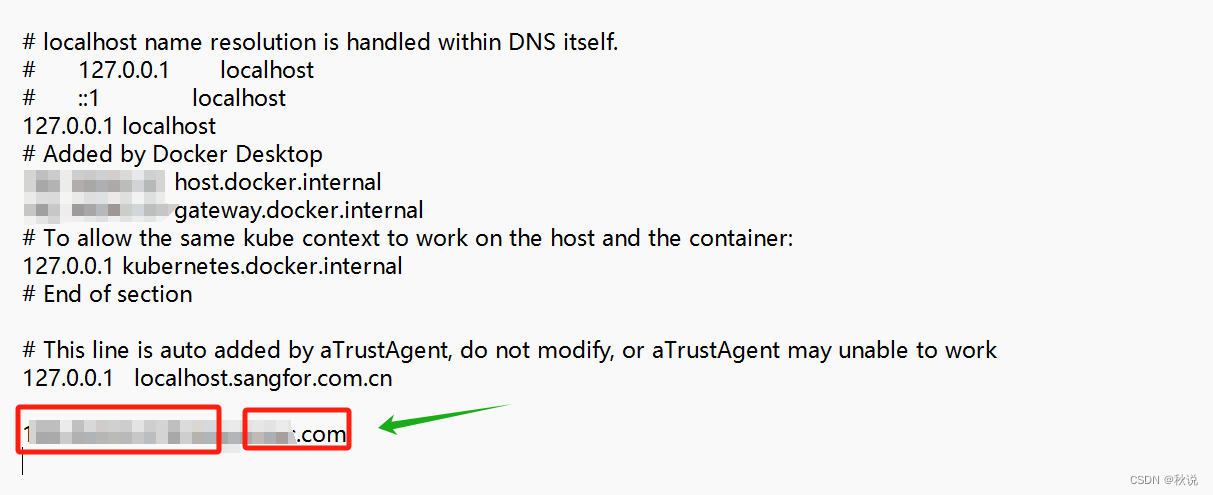




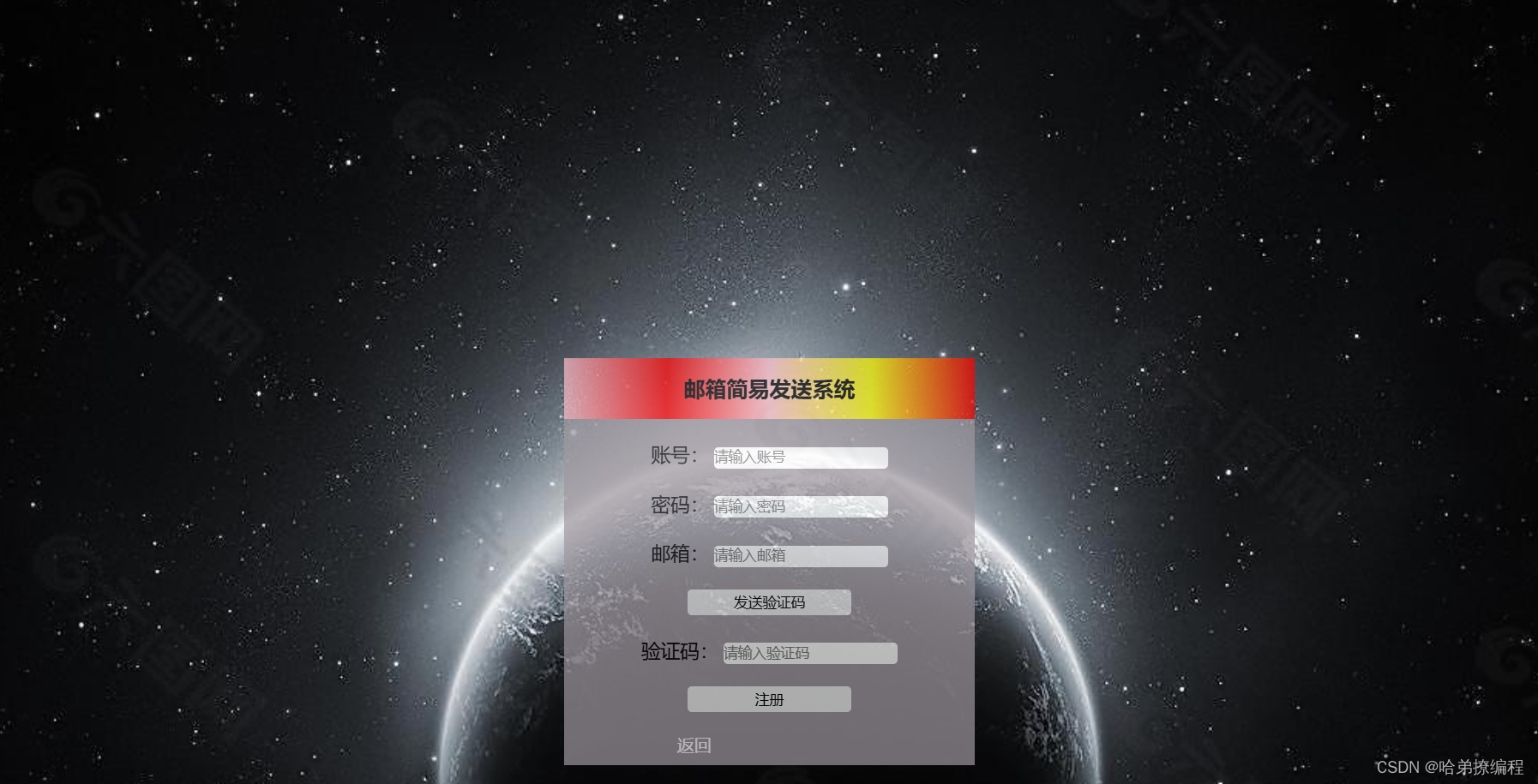

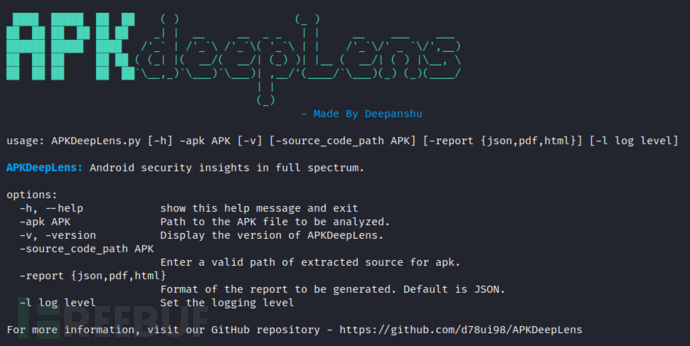
![[Microsoft Office]Word设置页码从第二页开始为1](https://img-blog.csdnimg.cn/direct/e9827a32189a4faabe2f1dc2889159fd.png)
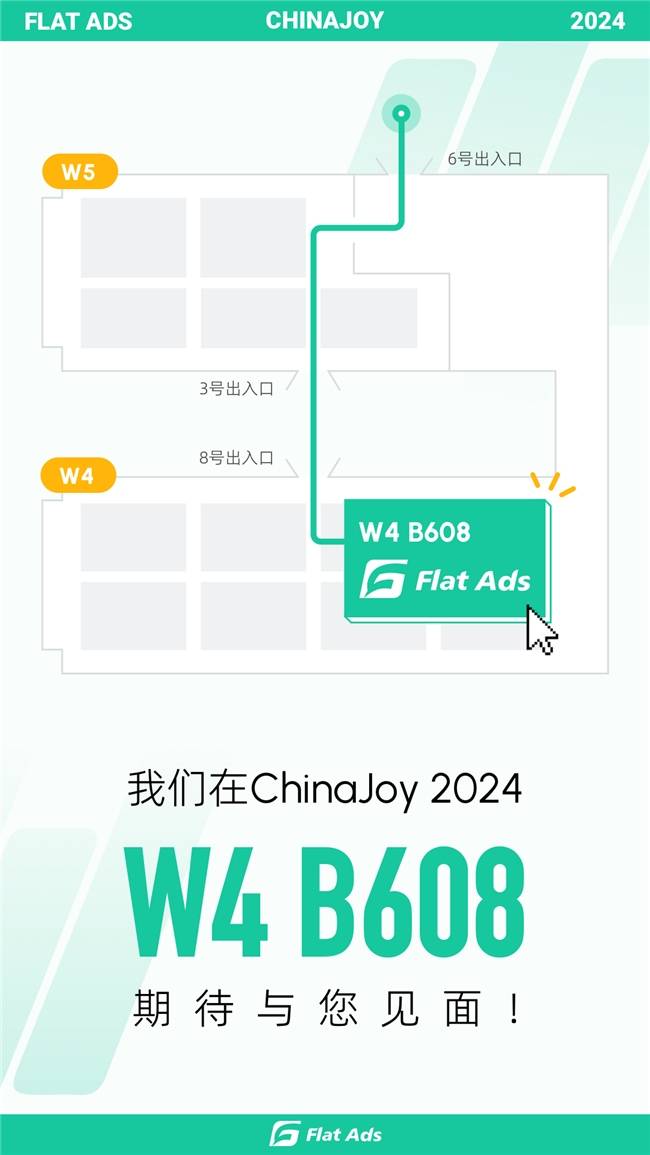

![[深度学习]卷积理解](https://i-blog.csdnimg.cn/direct/7c85cd720c83412e8727ba22f84ad098.png)